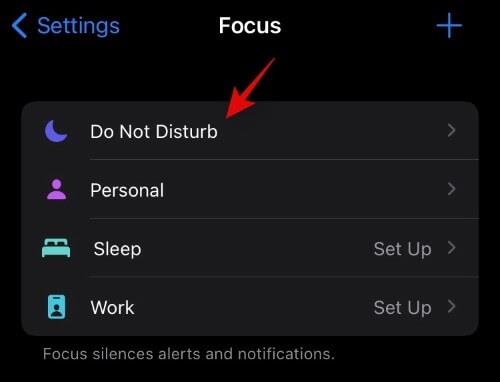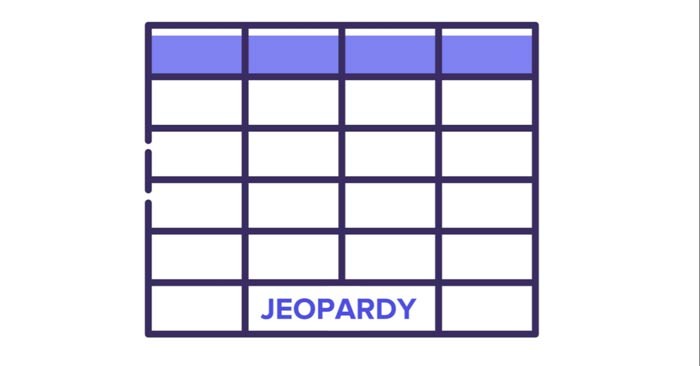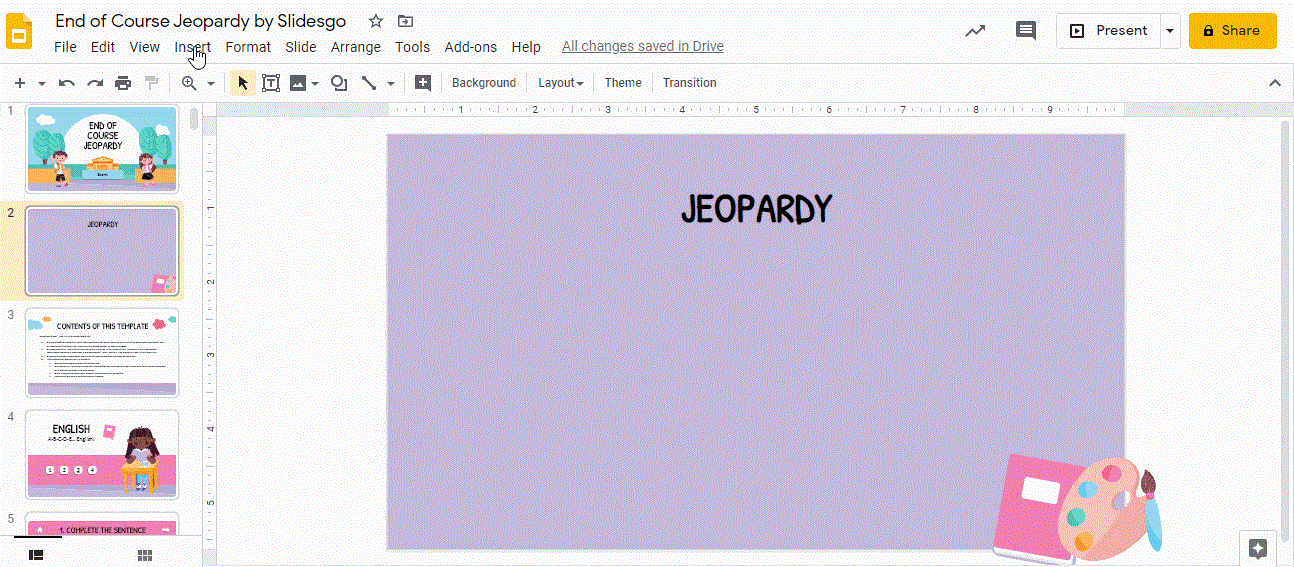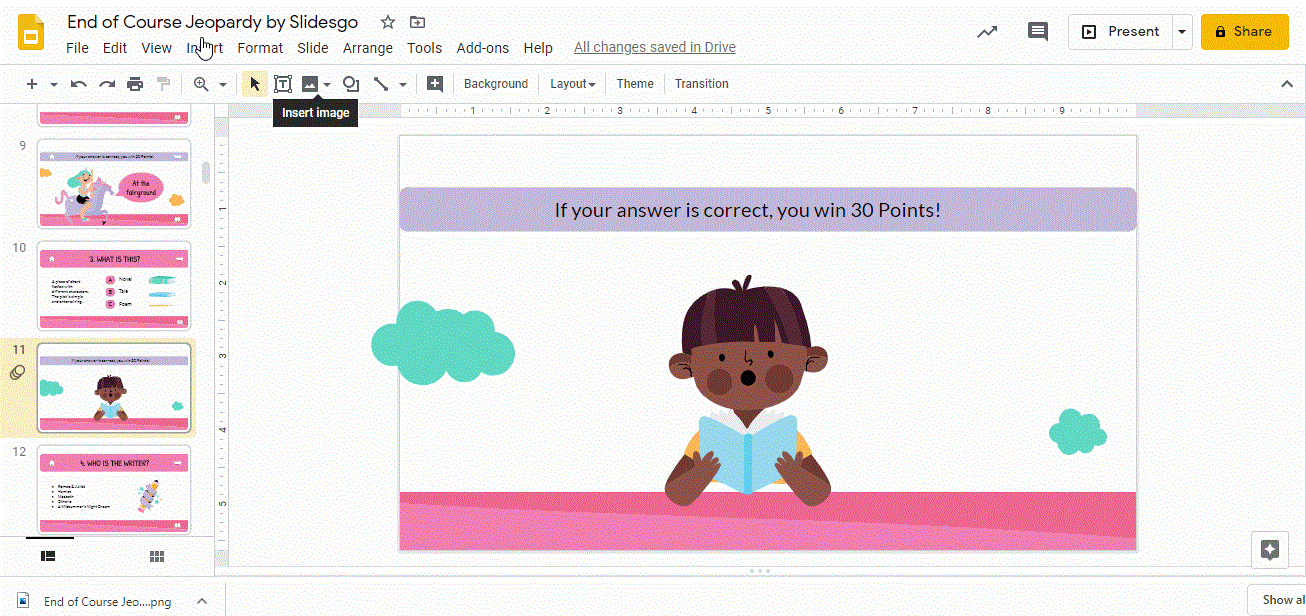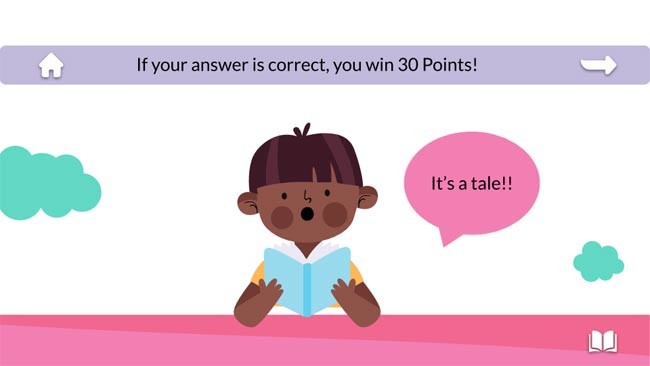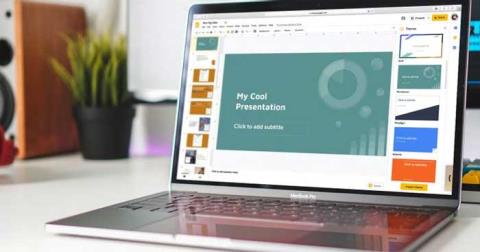Jeopardy is een Amerikaans spelprogramma waarin deelnemers een aantal aanwijzingen of antwoorden krijgen, die ze in de vorm van vragen moeten beantwoorden. En natuurlijk kunnen ze een leuke prijs winnen!
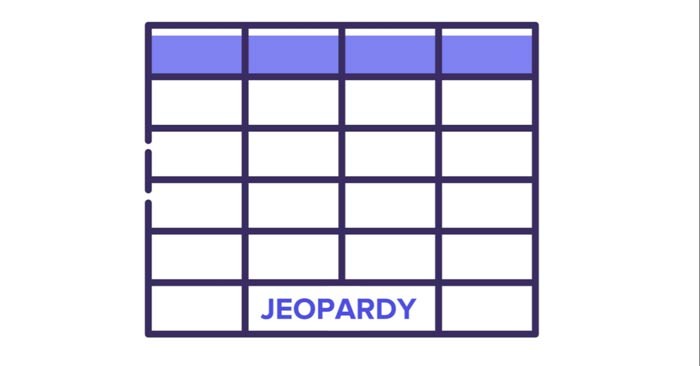
Het spel Jeopardy is erg handig! Het is een geweldige manier om plezier te hebben met vrienden of om met studenten te spelen en zo concepten te herhalen die verband houden met verschillende vakken, zoals geneeskunde, Engels, wiskunde of wetenschap. Laten we nu eens kijken hoe je een Jeopardy-spel maakt in Google Slides !
Maak een spelbord
In dit voorbeeld wordt het spel Jeopardy in Google Slides als volgt gestructureerd: open eerst een spelbord. Maak vervolgens voor elk onderwerp een omslagdia en 4 dia's met vragen, gevolgd door 4 dia's met vragen. In deze tutorial gaan we het blok 'Engels' bouwen.
De eerste stap bij het ontwerpen van een Jeopardy-spel is het maken van een dia met een matrix. In deze matrix moet u twee verschillende soorten informatie toevoegen: categorieën en scores.
- Er zijn twee manieren om een matrix te maken. U kunt een tabel invoegen of enkele vakjes toevoegen.
- De grootte van de matrix kan worden gevarieerd. In dit geval geldt: 5x4 cellen. Dit betekent dat het voorbeeldspel uit vier onderwerpen bestaat en per onderwerp vier vragen bevat. Klik op Invoegen op de werkbalk. Selecteer vervolgens Tabel en stel de grootte in.
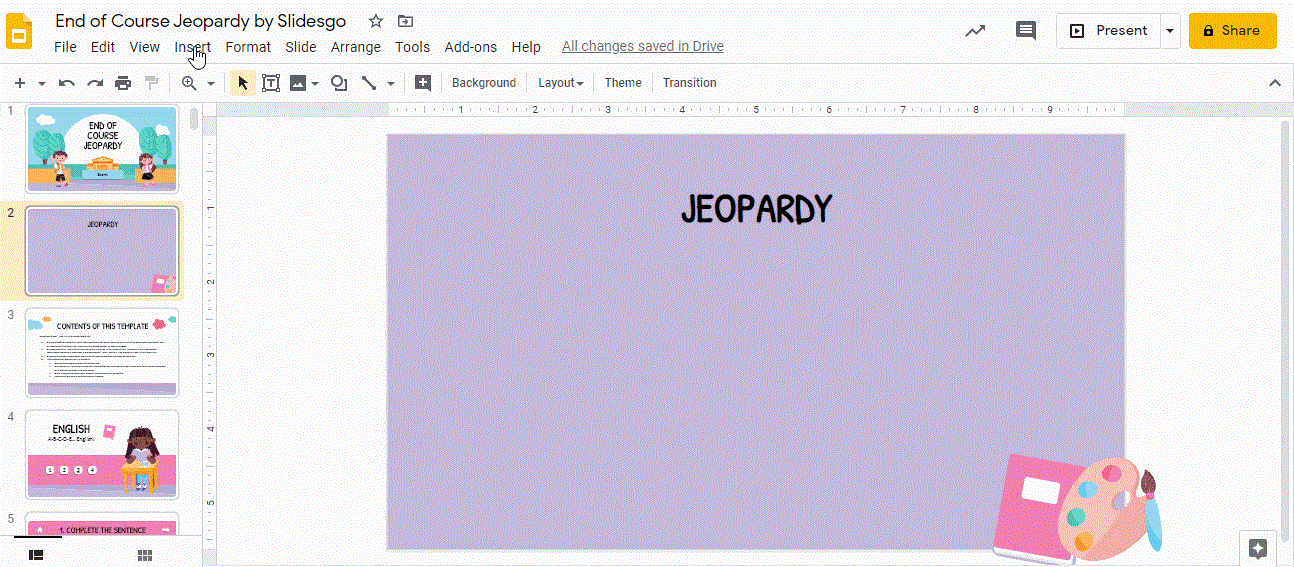
- Nu is het tijd om te leren hoe je een matrix kunt maken met behulp van vormen. Ga naar Invoegen op de werkbalk. Ga deze keer naar Vormen en voeg een Afgeronde Rechthoek toe . De rechthoeken in de eerste rij zijn groter dan de rechthoeken in de andere rijen, omdat ze overeenkomen met de onderwerpen.
- In plaats van eindeloos veel afgeronde rechthoeken toe te voegen, kunt u de toegevoegde rechthoeken kopiëren en plakken. Klik gewoon op de rechthoek en sleep terwijl u Ctrl of Cmd op een Mac ingedrukt houdt.
- Klik op een rechthoek en gebruik de optie Opvulkleur om indien nodig de tint van de rechthoek te wijzigen. Vergeet niet om thema-kleuren te gebruiken!
- Als u een soort slagschaduw of een ander effect wilt toevoegen, ga dan naar Opmaakopties op de werkbalk of ga naar ...→ Opmaakopties , afhankelijk van uw schermresolutie. Selecteer Schaduwen en verander de Transparantie, Hoek, Afstand en Vervagingsradius van de rechthoek.
Nu moeten we tekst aan de vormen toevoegen! Dubbelklik op elke rechthoek en begin met typen. De eerste rij bevat de naam van het onderwerp, terwijl de overige rechthoeken de scores bevatten. Selecteer vervolgens de tekst en wijzig het lettertype en de lettergrootte met de hulpmiddelen op de werkbalk.
Themadia's maken
Om een themadia te maken, begint u met het toevoegen van een titel en een subtitel. Klik hiervoor op Invoegen op de werkbalk. Selecteer vervolgens Tekstvak. Klik en sleep om het vak te maken. Herhaal deze handeling een paar keer. Typ en selecteer vervolgens de tekst. Wijzig het lettertype, de lettergrootte en de functies op de werkbalk.
- We voegen 4 vragen toe voor elk onderwerp. Plaats dus 4 knoppen. Klik op Invoegen → Vormen → Afgeronde rechthoek. Omdat je nog drie knoppen nodig hebt, kun je erop klikken en slepen terwijl je Ctrl of Cmd op een Mac ingedrukt houdt. Er verschijnt dan een nieuwe kopie.
- Vergeet niet om de vormen te bewerken door schaduwen toe te voegen. Zo lijken ze op echte knopen. Klik erop en ga naar de werkbalk. Selecteer Opmaak (of … → Opmaakopties als u een lagere schermresolutie hebt) en klik vervolgens op Schaduw . Pas vervolgens indien nodig de parameters aan.
- Voeg cijfers toe aan uw knoppen. Klik erop, typ, selecteer tekst en pas het lettertype, de lettergrootte en andere lettertypekenmerken naar wens aan op de werkbalk. Lijn de tekst indien nodig uit.
Antwoord-/aanwijzingsdia's maken
Omdat we Engels leren, voegen we een hintdia toe over literaire genres. Houd er rekening mee dat bij Jeopardy eerst de hint of het antwoord verschijnt en dat daarna de vragendia wordt toegevoegd. Er zijn 3 mogelijke antwoorden. Het juiste antwoord brengt u naar de volgende dia. Laten we beginnen!
- Voeg nog een dia toe en kies een lay-out.
- Het eerste dat u moet doen, is een titel invoeren. Om dit te doen, klikt u op Invoegen → Tekstvak .
- Klik en sleep om de titel te maken. U kunt indien nodig het lettertype, de lettergrootte en de lettertypekenmerken op de werkbalk wijzigen .
- Maak een ander tekstvak om een korte beschrijving van de categorie toe te voegen.
- Voeg nu drie knoppen toe. Voeg, net als voorheen, enkele vormen toe. Ze fungeren als knoppen. Klik op Invoegen → Vormen → Afgeronde rechthoek . Klik en sleep, verander vervolgens de kleurvulling, randvulling en voeg een slagschaduw toe. Selecteer Opmaak > Schaduwen . Pas indien nodig de parameters aan. Als u een knop wilt kopiëren, klikt u erop terwijl u Ctrl of Cmd ingedrukt houdt op een Mac.
- Klik op elke knop en voer A, B en C in. Wijzig indien nodig het lettertype, de lettergrootte en de lettertypekenmerken.
Heb je de knoppen al klaar? Goed! Voeg rechts een tekstvak toe waarin u de naam van het literaire genre kunt invoeren. Om een tekstvak in te voegen, volgt u de bovenstaande instructies: klik op Invoegen → Tekstvak . Als u een tekstvak wilt kopiëren, klikt u erop terwijl u Ctrl of Cmd ingedrukt houdt op een Mac.
Nu kunt u enkele illustraties toevoegen om de dia te versieren. Ga naar de dia Alternatieve bronnen, kopieer ze (Ctrl + C of Cmd + C op Mac) en plak ze in de dia (Ctrl + V of Cmd + V op Mac).
De laatste stap is het toevoegen van een aantal pictogrammen. Vervolgens voegen we hyperlinks toe die je naar verschillende dia's doorverwijzen: we voegen een huis toe (dat verbonden is met de dia over het spelbord), een pijl naar rechts (om naar de volgende dia te gaan) en een boek (dat verbonden is met de dia over het onderwerp).
Er zijn verschillende manieren om pictogrammen toe te voegen. In dit voorbeeld wordt een pictogram gekopieerd en geplakt uit de dia Set bewerkbare pictogrammen in de sjabloon. Gebruik Ctrl + C en Ctrl + V of Cmd + C en Ctrl + V op een Mac.

Vraagdia's maken
De volgende stap is het toevoegen van een ‘vraag’-dia. Voeg eerst een nieuwe dia in en kies een lay-out.
Klik op Invoegen → Tekstvak . Klik en sleep met de muis om het kader te maken. Voer tekst in en bewerk indien nodig. In dit geval moeten we specificeren dat als het antwoord correct is, ze 10, 20, 30 of 40 punten winnen.
Nu voegen we een illustratie uit alternatieve bronnen toe en voegen we een tekstballon in waarin u een antwoord kunt typen. Kopieer en plak de tekening met Ctrl + C en Ctrl + V of Cmd + C en Ctrl + V op een Mac.
Voeg nu een tekstballon toe vlakbij de illustratie van de jongen. Klik op Invoegen op de werkbalk. Selecteer vervolgens Vormen en klik op Bijschrift . Verander vervolgens de opvulkleur en de randkleur . Dubbelklik nu op de vorm. Voer uw antwoord in en bewerk indien nodig de tekst.
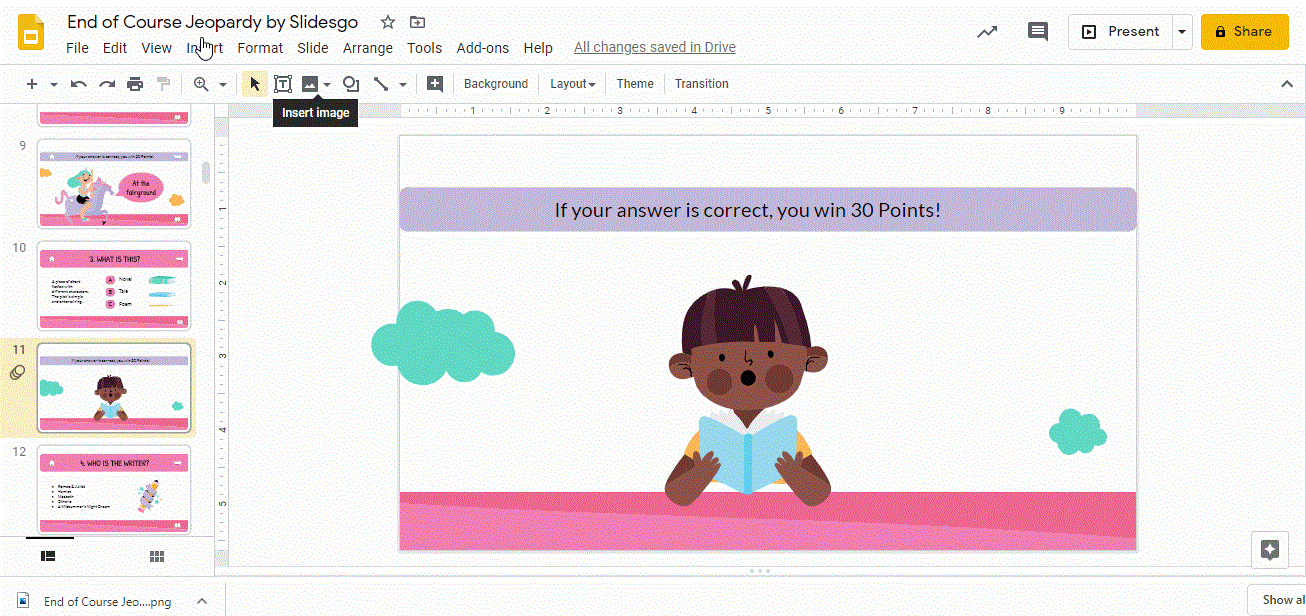
Voeg net als in de vorige dia drie verschillende pictogrammen toe: een huis (dat verbonden is met de dia van het spelbord), een pijl naar rechts (om naar de volgende dia te gaan) en een boek (dat verbonden is met de themadia). Hier kopiëren en plakken we een pictogram uit de dia Bewerkbare pictogrammenset in de sjabloon. Gebruik Ctrl + C en Ctrl + V of Cmd + C en Cmd + V op een Mac.
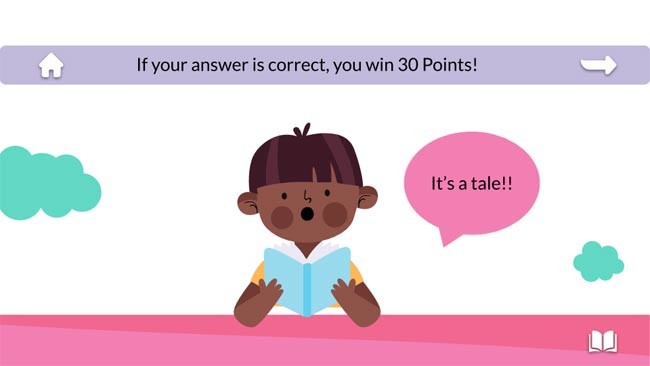
Videotutorial over het maken van een kennisquizspel in Google Slides